如何使用 VPN 以及为什么 2024 年需要它
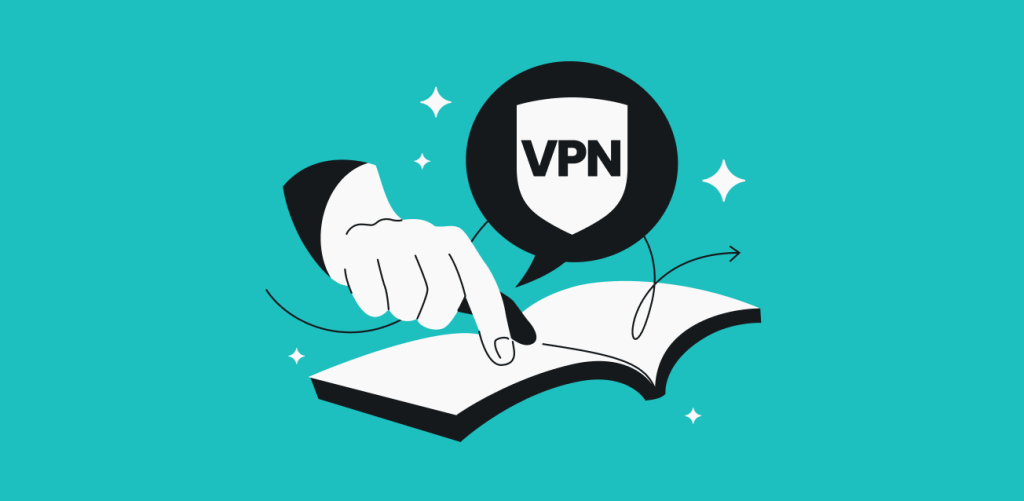
如果使用互联网就像从一端穿过公园到另一端,那么 VPN (虚拟专用网络)是一种技术,可让您通过私人隧道穿过公园并远离公众注意。
VPN 服务创建了一个特殊的秘密通信通道,任何人都无法窥探。使用 Surfshark 这样的应用程序,这也很容易做到。
如何通过 4 个快速步骤使用 VPN
第 1 步:订阅 VPN 服务
在寻找适合您的 VPN 时,请避开免费 VPN。当然,它们的价格点很有吸引力,为 0 欧元(对于美国观众来说是 0 美元)。但免费 VPN 没有资金来维持与付费 VPN 相同的现代安全标准。有些人有动机交换您的信息。
另一方面,优质 VPN 的生死取决于其声誉和技术复杂性。另外,其中一个人还支付我的工资。
因此,选择适合您的优质 VPN — 具有良好的声誉、在您所在国家/地区附近或内部维护大量服务器、支持您的设备等 — 访问他们的网站并订阅。
第 2 步:下载并安装 VPN 应用程序
以前下载过并安装过东西吗?这项技能即将再次派上用场。下载Surfshark 等 VPN 应用程序并将其安装在一系列令人眼花缭乱的平台上 – 注册订阅后,您可能会被引导至下载页面。
从那里开始,您将找到易于安装的 Windows、macOS、iOS、Android 和其他应用程序版本。所以至少安装一个!
第 3 步:运行 VPN 应用程序
安装 VPN 应用程序后,像运行任何其他应用程序一样运行它。但是,您需要登录您的用户帐户。您应该仍然记得在步骤 1 中选择的用户名和密码,因此请输入这些内容并完成双因素身份验证要求(如果有)。
如果成功,您应该能够看到应用程序的主屏幕,并突出显示一个诱人的“连接”按钮。
第四步:点击连接
在大多数 VPN 中,单击“连接”会将您连接到最近/最快的可用服务器。一旦您连接上,Surfshark 就会开始执行VPN 的操作— 它会加密您的流量并更改您的 IP 地址,以确保与互联网的安全连接。
但是,您始终可以轻松地在应用程序上选择另一个服务器并连接到它。在 Surfshark 应用程序上,您只需单击您选择的服务器即可完成此操作。
如何#选择VPN
当您选择适合自己的 VPN 时,需要考虑以下几个因素:
价格
免费VPN在各方面都不如付费VPN,但请确保不要多付钱。
名声
一个认真的 VPN 开发商背后会有多年的历史。查看新闻或评论网站(例如 TrustPilot),了解其他用户的评论。
服务器
更多国家/地区的服务器越多越好。服务器不仅可以让您用 VPN 服务器的 IP 替换您的 IP,还可以尽可能保持您的互联网速度。
安全技术
VPN 应用程序的可信度很大程度上取决于在安全研究和实施上花费的资金。好的 VPN 将使用最新的算法来加密您的数据。
平台支持
简而言之,它是为了查明您的设备(智能手机、平板电脑、PC 等)是否受您选择的 VPN 支持。
退款保证
如果您对 VPN 服务不满意怎么办?那么你可能会想要回你的钱。这就是为什么您需要寻找具有 Surfshark 之类的 30 天退款保证的 VPN 提供商。
在不同设备上使用 VPN
好吧,数字牛仔(或女孩或其他),在您的设备上使用 VPN 起初可能看起来很可怕。但现在是 2023 年,使用消费级商业 VPN 客户端之类的东西实际上非常容易。
这些指南假定您已经订阅了 Surfshark,因此已经拥有登录凭据 – 您在订阅期间输入的电子邮件地址和密码。
在 Windows 上使用 VPN
- 打开此页面,点击“下载Windows应用程序”按钮,下载安装文件;
- 打开安装文件并单击是/确认/等。出现任何提示时将应用程序安装在默认目录中;
- 安装后,该应用程序将自动启动。输入您的登录凭据(可能还有 2FA 代码),然后单击“连接” 。该应用程序会自动将您连接到最快/最近的服务器;
- 如果您想连接到其他服务器,请在“位置”选项卡中找到它(可能通过顶部的搜索栏)并单击它。
在 macOS 上使用 VPN
要获取 Surfshark 应用程序,请在 App Store 中搜索 Surfshark — 或者只需单击此链接,然后单击“获取” 。这将下载并安装 VPN 应用程序。单击打开–
应用程序打开后,输入您的登录凭据并单击“登录” ;
登录后,单击“连接”以连接到最近/最快的服务器。如果您想连接到另一台服务器,请在“位置”选项卡中找到您喜欢的服务器并单击它。
在 Android 上使用 VPN
- 打开您的 Play 商店应用程序并通过在搜索栏中输入Surfshark来查找 Surfshark;点击 Surfshark VPN 结果,然后点击安装。同意任何提示;
- 安装应用程序后,将其打开。使用您的凭据登录。应用程序的主页应该打开;
- 在主页上点击“连接” ——应用程序将自动连接到最快的服务器;
- 智能手机将要求您批准连接请求 – 点击“确定” ;
- 要连接到另一个服务器,请点击“位置”按钮,然后点击所需的服务器。
在 iOS 上使用 VPN
- 打开设备上的 App Store 并搜索Surfshark ;
- 点击“获取”开始下载并安装应用程序。您必须使用Face ID 或您的 Apple ID 密码确认您的选择;
- 安装完成后,关闭App Store并找到新的Surfshark VPN图标。点击它,然后同意条款和条件;
- 使用您在注册时选择的电子邮件和密码登录。进入应用程序的主屏幕后,点击“连接”以连接到最快的服务器;
- 要选择其他服务器,请在“位置”选项卡中找到您喜欢的服务器并点击它。
使用 VPN 进行浏览器扩展
- 在浏览器的应用商店中找到 Surfshark 或单击相应的链接:Chrome、Firefox、Edge;
- 单击“添加”、“获取”或任何其他适当的按钮来安装扩展。同意有关安装的任何提示;
- 安装扩展程序后,单击工具栏中的 Surfshark 徽标(通常位于右上角);
- 输入您的登录凭据——您注册帐户时输入的电子邮件和密码;
- 单击“连接”以连接到最快的服务器,或在“位置”选项卡中查找要连接的 服务器。
在智能电视上使用 VPN
对于运行 Android 的智能电视,请在电视上的Play 商店中找到 Surfshark 应用程序。安装它;
安装应用程序后,启动它并在询问时输入您的登录凭据(电子邮件和密码);
登录后,您可以单击“连接”以连接到最快的服务器。如果您想连接到其他服务器,请在“位置”选项卡中选择一个服务器并单击它。
